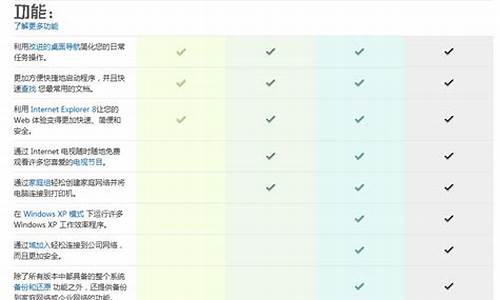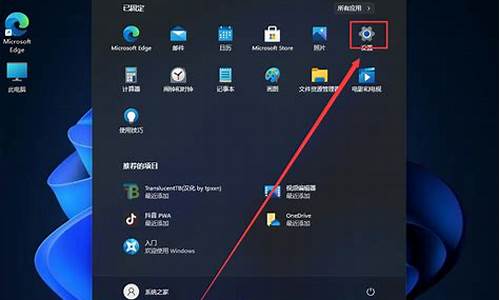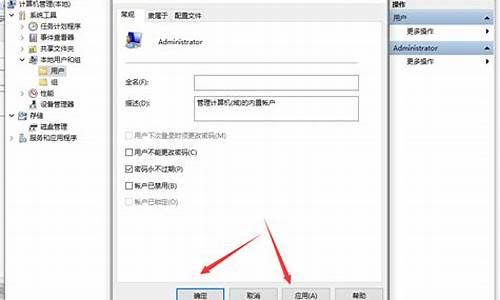电脑系统奔溃如何用u盘安装,系统奔溃如何重装
1.系统崩溃了怎么用u盘安装系统

电脑开机之后会启动进入系统,如果系统出现了重大问题,电脑就不能进入系统,这时候就需要重装系统,现在使用U盘装系统比较普遍,那么不能进入系统可以用U盘装系统吗?答案是肯定,无法进入系统必须使用U盘等介质引导启动,然后进行系统重装过程,下面小编跟大家介绍系统进不去怎么用U盘重装系统的方法。
重装须知:
1、由于电脑进不去系统,制作U盘启动盘需要借助另一台可用的电脑
2、如果内存2G及以下重装32位x86系统,内存4G及以上,则重装64位x64系统
相关阅读:
软碟通U盘安装ghost系统方法
怎么用u盘安装非ghost系统
如何用光盘重装电脑系统
系统崩溃进pe备份C盘桌面数据方法
一、重装准备
1、重装系统下载:萝卜家园LBJYghostwin764位旗舰版免激活V2017
2、4G及以上U盘:如何制作大白菜u盘启动盘
二、U盘启动设置:怎么设置开机从U盘启动
三、不能进入系统使用U盘重装系统步骤如下
1、根据上面的教程制作好大白菜U盘启动盘,然后将下载的操作系统iso文件直接复制到U盘的GHO目录下;
2、在进不了系统的电脑上插入U盘,重启后不停按F12、F11、Esc等快捷键打开启动菜单,选择U盘选项回车,比如GeneralUDisk5.00,不支持这些启动键的电脑查看第二点设置U盘启动方法;
3、从U盘启动进入到这个主菜单,通过方向键选择02选项回车,也可以直接按数字键2,启动pe系统,无法进入则选择03旧版PE系统;
4、进去pe系统之后,无需分区的用户直接第6步,如果需要重新分区,需备份所有数据,然后双击打开DG分区工具,右键点击硬盘,选择快速分区;
5、设置分区数目和分区的大小,一般C盘建议35G以上,如果是固态硬盘,勾选“对齐分区”即可4k对齐,点击确定,执行硬盘分区过程;
6、硬盘分区之后,打开大白菜一键装机,映像路径选择系统iso镜像,此时会自动提取gho文件,点击下拉框,选择gho文件;
7、接着点击“还原分区”,选择系统安装位置,一般是C盘,如果不是显示C盘,可以根据“卷标”、磁盘大小选择,点击确定;
8、此时弹出提示框,勾选“完成后重启”和“引导修复”,点击是开始执行系统还原;
9、转到这个界面,执行系统还原到C盘的操作,这个过程需要5分钟左右,大家耐心等待即可;
10、操作完成后电脑会自动重启,此时拔出U盘,不拔除也可以,之后会重新启动进入这个界面,继续进行重装系统和系统配置过程;
11、重装过程需要5-10分钟,在重启进入全新系统桌面之后,重装完成,电脑就可以正常进入系统了。
以上就是进不了系统使用U盘重装系统的方法,如果你电脑无法进入系统,就可以通过上面的方法用U盘重装系统。
系统崩溃了怎么用u盘安装系统
系统崩溃不用愁,只要按照以下简单步骤操作,你就可以轻松搞定系统重装。
启动U盘制作首先,你需要一个4-8G的U盘。你可以选择到实体店购买,并让老板帮你制作成系统U盘。或者,你也可以上网搜索并下载装机员U盘启动PE制作工具,然后按照提示将U盘制作成启动U盘。
系统文件准备访问装机员论坛,下载你需要的操作系统GHO文件(例如:WINXP或WIN7),然后将其复制到U盘或启动工具指定的U盘文件夹下。
设置启动顺序开机时按下DEL键(笔记本可能是F2或其他键)进入BIOS设置界面。在BOOT选项卡中,将USB磁盘设置为第一启动项。注意:部分电脑可能需要在此刻插入U盘以进行识别。
开始重装插入U盘并重新启动电脑。电脑会从U盘启动,并按照提示进行系统克隆安装。
使用系统光盘如果你有系统光盘,可以将其插入光驱。开机后,按下DEL键(笔记本可能是F2或根据屏幕底行提示字符)进行启动项设置,选择从光盘启动。
用U盘装XP/WIN7/WIN8系统,分为以下4个步骤:
1.制作U盘启动盘。可以从网上下载。
2.U盘启动盘做好了,我们还需要一个GHOST文件,可以从网上下载,或你自己用GHOST备份的系统盘gho文件,复制到已经做好的U盘启动盘内即可。
3.设置电脑启动顺序为U盘,根据主板不同,进BIOS的按键也各不相同,常见的有Delete,F12,F2,Esc等进入BIOS,找到“Boot”,把启动项改成“USB-HDD”,然后按“F10”—“Yes”退出并保存,再重启电脑既从U盘启动。
4.用U盘启动电脑后,接下来的操作和一般电脑上的操作一样,可以备份重要文件、格式化C盘、对磁盘进行分区、用Ghost还原系统备份来安装操作系统。
声明:本站所有文章资源内容,如无特殊说明或标注,均为采集网络资源。如若本站内容侵犯了原著者的合法权益,可联系本站删除。